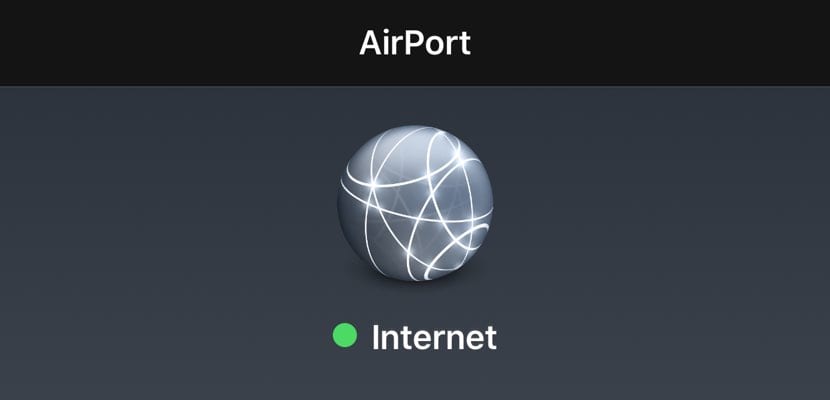
หากคุณเป็นหนึ่งในผู้ที่ทำงานนอกบ้านหรือที่ทำงานและต้องการรับสัญญาณ WiFi ที่ดีที่สุดจากสถานที่ที่คุณติดตั้งสำนักงานเคลื่อนที่คุณควรทราบวิธีตรวจสอบความแรงของสัญญาณ WiFi จากโทรศัพท์มือถือของคุณ และเราจะสอนคุณด้วยแอปสำหรับ iOS ซึ่งใช้งานได้ทั้งบน iPhone และ iPad ถึง รู้รายละเอียดว่าจุด WiFi ใดที่ดีที่สุดในการใช้งาน.
เราจะเริ่มต้นด้วยการบอกว่าถ้าคุณทำงานที่บ้านหรือที่ทำงานคุณมีทางเลือกไม่กี่ทาง: คุณจะเชื่อมต่อกับสัญญาณ WiFi ที่เราเตอร์ของคุณสร้างขึ้นและที่คุณจ่าย ตอนนี้ดังที่เราได้กล่าวไว้ในโอกาสในการขายหากคุณเป็นหนึ่งในคนที่ชอบทำงานในสาขาอื่นที่ไม่ใช่ของคุณ แอปพลิเคชั่นนี้จะเหมาะกับคุณในการรับสัญญาณ WiFi ที่ดีที่สุดเสมอ.
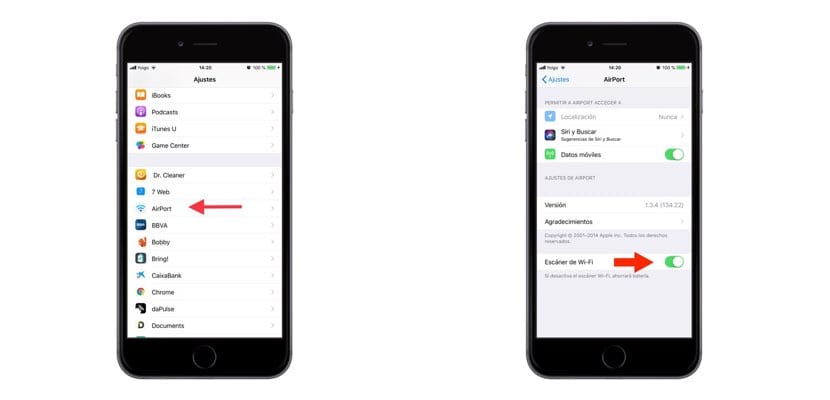
ในทำนองเดียวกันเราต้องบอกคุณด้วยว่าตามมาตรฐานแล้ว iOS อนุญาตให้คุณเห็นภาพและไม่มีรายละเอียดคุณภาพของสัญญาณ WiFi ที่คุณเชื่อมต่ออย่างเข้มข้นคืออะไร เป็นไอคอนที่อยู่ถัดจากชื่อของเครือข่ายซึ่งขึ้นอยู่กับส่วนโค้งที่ระบุความรุนแรงจะเป็นอย่างใดอย่างหนึ่ง อย่างไรก็ตาม ไม่ใช่ข้อมูลที่ถูกต้อง แน่นอนว่าจุด WiFi สองจุดที่มีส่วนโค้งเดียวกันที่ระบุบน iPhone จะไม่มีความเข้มเท่ากันหากเรามองด้วยแว่นขยาย. และนี่คือสิ่งที่เราจะจัดการในแอพต่อไปนี้
ขึ้นอยู่กับว่าคุณอาศัยอยู่ที่ไหนเป็นที่แน่นอนว่าทางเลือกอื่นในการเลือกจุด WiFi แบบเปิดเพื่อเชื่อมต่ออาจเป็นโมฆะก็ได้ หากนี่ไม่ใช่กรณีของคุณและคุณมักจะมีตัวเลือกการเชื่อมต่อมากกว่าหนึ่งตัวเลือกสิ่งแรกที่คุณควรทำคือดาวน์โหลด - ฟรี - แอป ยูทิลิตี้สนามบิน (ในตอนท้ายเราปล่อยให้คุณดาวน์โหลดลิงค์) เมื่อดาวน์โหลดและติดตั้งบน iPhone หรือ iPad ของคุณแล้วให้ไปที่ "การตั้งค่า" บน iPhone แล้วเลื่อนลงไปจนกว่าคุณจะพบแอปพลิเคชัน "สนามบิน" ใหม่นี้ คลิกอีกครั้งและ เปิดใช้งานตัวเลือกสุดท้าย« Wi-Fi Scanner ».
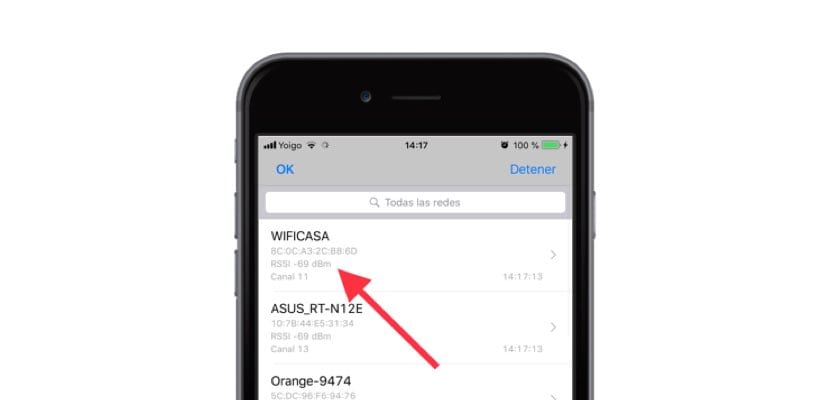
ตอนนี้ออกจากการตั้งค่าและไปที่แอปพลิเคชัน เมื่อเข้ามาคุณจะเห็นว่าที่มุมขวาบนจะระบุว่า "Scan Wi-Fi" โดยไม่ต้องเปิดใช้งานการตั้งค่าด้านบนตัวเลือกนี้จะไม่ปรากฏขึ้น จะนำคุณไปยังหน้าต่างใหม่และการสแกนจะเริ่มขึ้น จากนั้นจะเป็นเมื่อเครือข่าย WiFi ที่มีอยู่ทั้งหมดปรากฏขึ้นและด้วย รายละเอียดเช่นความเข้มหรือช่องสัญญาณที่ใช้. คุณจะต้องดูรูปที่แทนด้วย dBm ตัวเลขนี้เป็นลบ แต่ยิ่งสูง - ยิ่งใกล้ศูนย์สัญญาณก็จะยิ่งดีขึ้นเท่านั้นดังนั้นประสบการณ์การท่องเว็บของคุณก็จะดีขึ้นเท่านั้น
สุดท้ายนี้บอกคุณว่าเมื่อคุณทำการสแกนและจัดการเพื่อเชื่อมต่อกับเครือข่าย WiFi ที่ดีที่สุดในขณะนี้สิ่งที่ดีที่สุดที่คุณสามารถทำได้คือ ปิดตัวเลือกการสแกนผ่านการตั้งค่าโทรศัพท์หรือ ยาเม็ด. มิฉะนั้นเป็นไปได้มากที่คุณจะสังเกตเห็นว่าแบตเตอรี่ของคุณลดความจุลงเร็วกว่าปกติ
